本文目录导读:
《电脑开不了机的故障排除全攻略》
当我们面对电脑开不了机的情况时,可能会感到有些焦虑和无助,不过别担心,通过以下系统的步骤和方法,我们可以逐步排查并解决可能出现的故障,让电脑重新恢复正常运行。
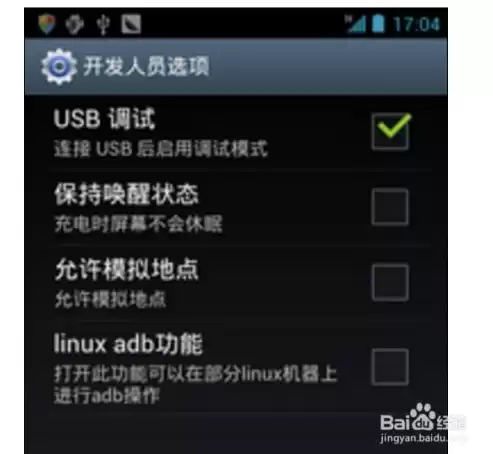
图片来源于网络,如有侵权联系删除
初步检查
1、检查电源连接
确保电脑的电源线牢固连接到电源插座和电脑主机上,如果电源线有松动或损坏的迹象,尝试更换一条电源线。
2、检查电源指示灯
观察电脑主机上的电源指示灯是否亮起,如果指示灯不亮,可能是电源出现故障,可以尝试使用其他已知正常的电源为电脑供电,以确定是否是电源问题。
3、检查显示器连接
确保显示器的数据线(如 VGA 线、HDMI 线等)正确连接到电脑主机和显示器上,如果显示器没有信号输入,可能是数据线松动或损坏,可以尝试重新插拔数据线或更换一条数据线。
4、检查硬件设备
检查电脑主机内的硬件设备,如硬盘、内存、显卡等是否松动或接触不良,可以打开机箱,小心地重新插拔这些硬件设备,确保它们连接牢固。
硬件故障排查
1、内存故障
如果电脑在开机过程中出现内存报错信息(如 BIOS 中的内存检测错误),可能是内存出现故障,可以尝试拔出内存,用橡皮擦轻轻擦拭内存金手指,然后重新插入内存,如果问题仍然存在,可能需要更换内存。

图片来源于网络,如有侵权联系删除
2、硬盘故障
如果电脑在开机过程中出现硬盘报错信息(如 BIOS 中的硬盘检测错误),可能是硬盘出现故障,可以尝试使用硬盘检测工具(如 HDD Tune、CrystalDiskInfo 等)检测硬盘是否有坏道或其他问题,如果硬盘存在坏道,可能需要使用数据恢复软件备份重要数据,然后更换硬盘。
3、显卡故障
如果电脑在开机过程中出现显卡报错信息(如 BIOS 中的显卡检测错误),可能是显卡出现故障,可以尝试拔出显卡,用橡皮擦轻轻擦拭显卡金手指,然后重新插入显卡,如果问题仍然存在,可能需要更换显卡。
4、主板故障
如果电脑在开机过程中出现主板报错信息(如 BIOS 中的主板检测错误),可能是主板出现故障,主板故障可能比较复杂,需要专业的技术人员进行检测和维修。
软件故障排查
1、操作系统故障
如果电脑无法正常启动到操作系统,可以尝试使用安装光盘或 U 盘启动电脑,进入系统安装界面,选择“修复计算机”选项,进行系统修复,如果系统修复无法解决问题,可能需要重新安装操作系统。
2、驱动程序故障
如果电脑在启动过程中出现驱动程序报错信息(如设备管理器中的感叹号或问号),可能是驱动程序出现故障,可以尝试更新或重新安装驱动程序。

图片来源于网络,如有侵权联系删除
3、病毒或恶意软件感染
如果电脑出现异常行为(如频繁死机、蓝屏、文件丢失等),可能是病毒或恶意软件感染,可以使用杀毒软件进行全盘扫描,清除病毒和恶意软件。
其他故障排查
1、过热问题
如果电脑长时间运行后出现开机困难或死机等问题,可能是过热导致的,可以清理电脑机箱内的灰尘,确保散热风扇正常工作,以降低电脑温度。
2、硬件兼容性问题
如果电脑在升级硬件或添加新设备后出现开机问题,可能是硬件兼容性问题,可以尝试将新硬件或设备移除,以确定是否是兼容性问题。
3、BIOS 设置问题
如果电脑在开机过程中出现 BIOS 设置错误(如 BIOS 中的时间、日期、启动顺序等设置错误),可能是 BIOS 设置问题,可以进入 BIOS 设置界面,检查并修改 BIOS 设置。
当电脑开不了机时,我们可以按照以上步骤和方法进行故障排除,如果自己无法解决问题,建议寻求专业的技术人员进行维修,为了避免电脑出现故障,我们应该定期对电脑进行维护和保养,如清理灰尘、更新驱动程序、安装杀毒软件等。


评论列表